El mundo funciona con Windows. Más empresas se ejecutan en la plataforma Windows que cualquier otra combinada. Cualquier veterano de Windows puede decirle que se encontrará con problemas que requerirán que reconstruya su PC en algún momento, y es por eso que es importante tener una copia de seguridad. En este artículo, hablaremos sobre lo que necesita saber para desarrollar una buena estrategia de respaldo y garantizar que sus datos estén disponibles cuando los necesite.
Ahora, antes de ir demasiado lejos en el camino, probablemente quiera leer primero sobre lo que Restaurar sistema de Windows puede y no puede hacer por su PC. Restaurar sistema es el precursor del proceso de recuperación integrado en Windows 8.x y Windows 10. Comprender sus inicios puede brindarle a sus esfuerzos de recuperación del sistema una mejor oportunidad de éxito.
Nota: reducir la preocupación y el estrés debido a una computadora o disco duro muerto o moribundo tiene que ver con la preparación. Si comprende que seguramente necesitará confiar en algún tipo de estrategia de respaldo y plan de restauración, entonces está a mitad de camino.
Desarrollar una estrategia de copia de seguridad
Lo bien que puede restaurar su computadora a su estado de funcionamiento anterior depende de qué tan bien haya realizado una copia de seguridad de sus datos. En resumen, su estrategia de respaldo y su implementación es la clave para restaurar sus datos.
Un buen plan de respaldo debe consistir en lo siguiente:
- Una copia de seguridad local para asegurarse de que, si necesita volar su computadora, tenga una forma rápida y fácil de volver a ser como era.
- Una copia de seguridad externa en caso de que su copia de seguridad local se corrompa, dañe o infecte con malware, dejándola inutilizable.
- Sincronización en la nube porque no solo ofrece la forma más rápida de recuperar sus datos, sino que también le brinda acceso a sus datos en CUALQUIER dispositivo habilitado para Internet.
Copia de seguridad en el sitio
Este suele ser un programa que realizará una copia de seguridad de su disco duro en una ubicación local o in situ. En Windows, puede utilizar la copia de seguridad de Windows para gestionar las necesidades de su programa de copia de seguridad. Windows Backup tiene un asistente de configuración que lo guiará para definir dónde, cuándo y con qué frecuencia respaldará sus datos. Es una opción de configurarlo y olvidarlo, y esa es la clave para que no solo funcione esta opción, sino todas las demás opciones en su estrategia de copia de seguridad. Configúrelo y déjelo manejar las cosas en segundo plano.
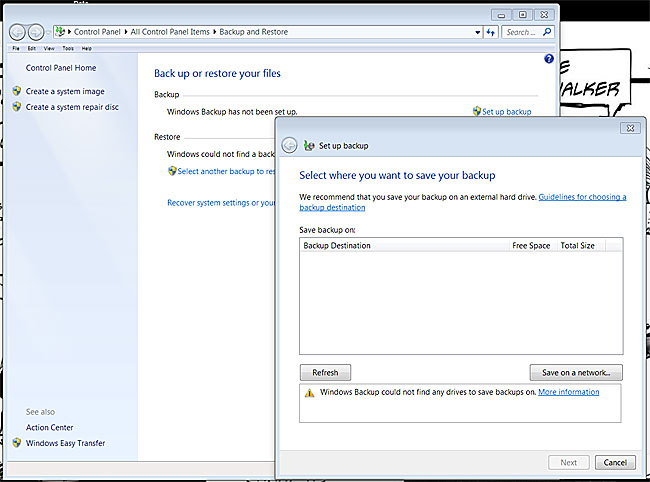
También hay una multitud de software de terceros que puede usar para automatizar la copia de seguridad. SyncToy es una herramienta útil creada por Microsoft.
Además de sus datos, no olvide hacer una copia de seguridad de su registro, perfil de usuario y controladores también.
Copia de seguridad externa
Las aplicaciones de copia de seguridad fuera del sitio son muy similares a las aplicaciones de copia de seguridad en el sitio con dos excepciones realmente importantes:
- Todos sus datos de respaldo se almacenan fuera del sitio.
- Hay un cargo mensual por el servicio.
Sin embargo, es algo que absolutamente debe considerar implementar, simplemente porque pueden ocurrir incendios, tormentas, fallas de hardware o cualquier otro problema, especialmente cuando menos lo espera. Cualquiera de ellos podría corromper o destruir su copia de seguridad local. Cuando eso sucede y desea restaurar su sistema a lo que era antes, tener una segunda copia de seguridad que no se vea afectada por ningún problema de copia de seguridad local puede ayudarlo a salvar su tocino.
El gran problema que tienes que superar aquí es el tiempo. Lleva tiempo completar la copia de seguridad inicial. De hecho, dependiendo de la cantidad de datos que tenga que respaldar, la copia de seguridad inicial puede demorar, literalmente, meses en completarse, dependiendo de qué tan rápida sea su conexión a Internet. También llevará tiempo descargar un punto de restauración en caso de que lo necesite, PERO es probable que esta copia de seguridad sea segura, no esté dañada ni tenga virus. También debe estar encriptado para su seguridad.
Algunos de los candidatos que puede considerar incluyen:
- CrashPlan ofrece un plan gratuito que realizará una copia de seguridad de todos sus datos, tanto localmente como fuera del sitio, e incluye treinta días continuos de copia de seguridad en línea. Las opciones pagas incluyen una computadora por tan solo $5 al mes (o $60 al año) o de dos a diez computadoras por $14 al mes (o $150 al año).
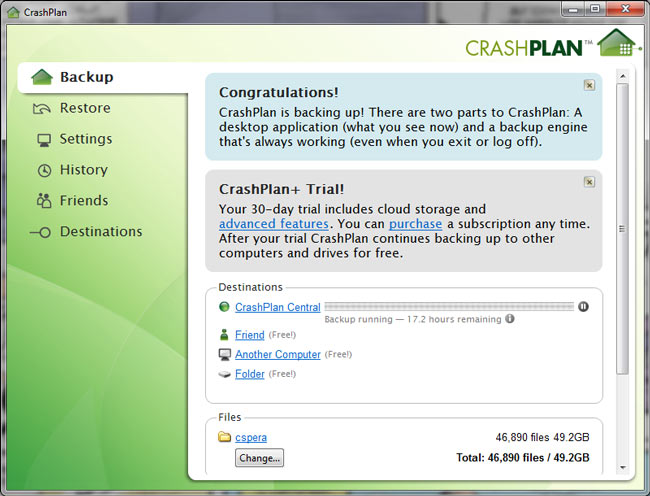
- VolverBlaze incluye una prueba gratuita para empezar. Después de eso, cuesta $ 5 por mes o $ 50 por año para hacer una copia de seguridad de una sola computadora. Cada computadora adicional cuesta otros $5 por mes. Backblaze ofrece una forma de localizar computadoras perdidas en caso de que una se pierda o sea robada. Incluso le proporcionarán una versión de disco duro externo de su copia de seguridad por un precio.
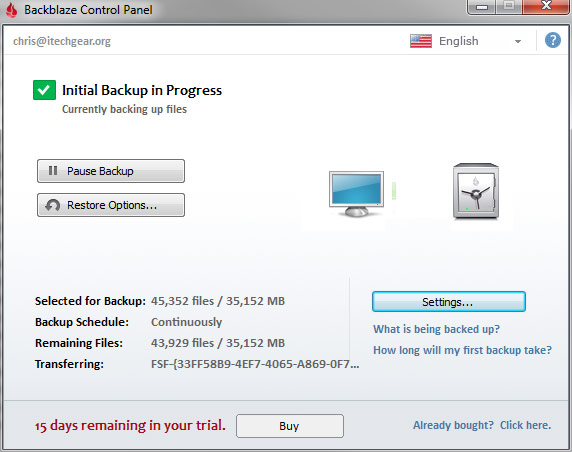
- carbonita ofrece un plan básico por $60 al año, un plan plus por $100 al año y un plan principal por $150 al año. Carbonite ofrece un 30% de descuento para suscripciones de varios años.
Todo lo anterior ofrece copias de seguridad ilimitadas (excepto donde se indique) y AES de 256 bits o un cifrado superior.
Sincronización en la nube
Dropbox es la opción más popular aquí, aunque puede usar Onedrive, Google Drive o cualquier otro servicio de almacenamiento en la nube. La mayoría de ellos vienen con un cliente de escritorio donde puede colocar fácilmente sus archivos en la carpeta y sincronizarlos con la nube.
Plan de restauración
Determinar la mejor manera de restaurar su computadora a la forma en que estaba depende de la extensión de la pérdida que ocurrió. Las consideraciones comunes incluyen lo siguiente.
Restauración de sincronización en la nube
Si está reconstruyendo y no está preocupado por restaurar sus aplicaciones o tiene un plan separado para reinstalarlas, reinstale sus aplicaciones de sincronización en la nube y elimine todos sus datos. Esta debería ser su primera consideración de restauración, ya que puede hacer que todo vuelva a ser como era en cuestión de minutos u horas.
Restauración en el sitio
Una de las formas más fáciles de recuperar todas sus aplicaciones es realizar una restauración local. Esto recuperará todas sus aplicaciones, así como todos sus datos, pero dependiendo del tamaño del conjunto de restauración, esto podría llevar bastante más tiempo que simplemente descargar sus datos de su aplicación de sincronización en la nube. Sin embargo, esta es probablemente la forma más fácil de volver a poner su computadora exactamente como estaba antes del desastre que causó la necesidad de restaurarla en primer lugar.
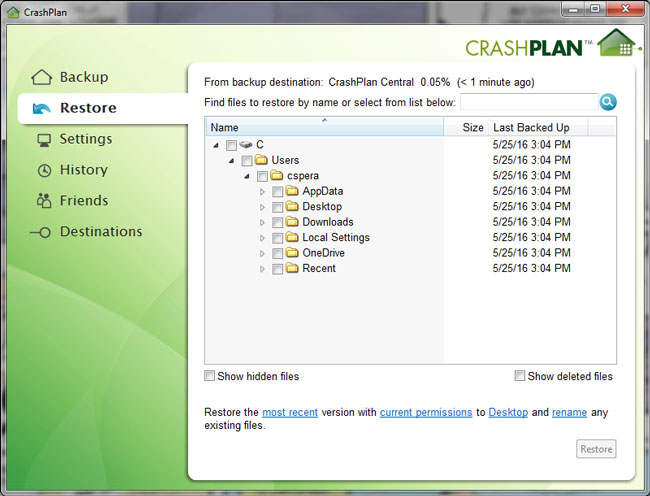
Restauración externa
Esta es una restauración de último recurso. Cuando necesita algo más que recuperar sus datos y su restauración en el sitio está corrupta o dañada, la restauración externa puede hacer que su computadora vuelva a ser como antes. Dependiendo del servicio que elija, puede recuperar su disco duro descargando una imagen, o puede hacer que su servicio de copia de seguridad le envíe un disco duro. Estas opciones tardarán más en completarse y/o probablemente le costarán algo de dinero adicional. Busque estas opciones solo cuando todas las demás opciones no produzcan los resultados que necesita.
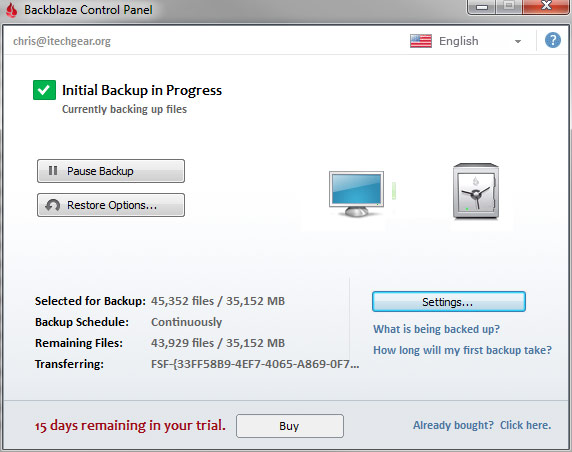
Conclusión
A veces solo necesita limpiar su computadora y comenzar de nuevo. Para ello es importante que cuentes con una estrategia de copias de seguridad y un plan de restauración. La sincronización en la nube es la forma más fácil de hacer una copia de seguridad solo de sus datos. También es la forma más fácil y rápida de recuperarlo.
Las copias de seguridad en el sitio son una buena manera de recuperar no solo sus datos, sino también todas sus aplicaciones y la configuración de su computadora. Configurar esto para que se ejecute en segundo plano para que no tenga que pensar en ello es la mejor manera de lograrlo.
Las copias de seguridad externas son un elemento clave para sus estrategias de copia de seguridad y restauración y aseguran que siempre tenga una copia de sus datos importantes, independientemente de cualquier problema local como inundaciones, incendios o simplemente fallas de hardware o disco duro. Configurar esto para que se ejecute en segundo plano es la mejor manera de lograrlo, pero es probable que tarde semanas o meses en descargarlo de Internet.
Hacer que su computadora sea como era no es difícil, pero requiere preparación… y redundancia.
